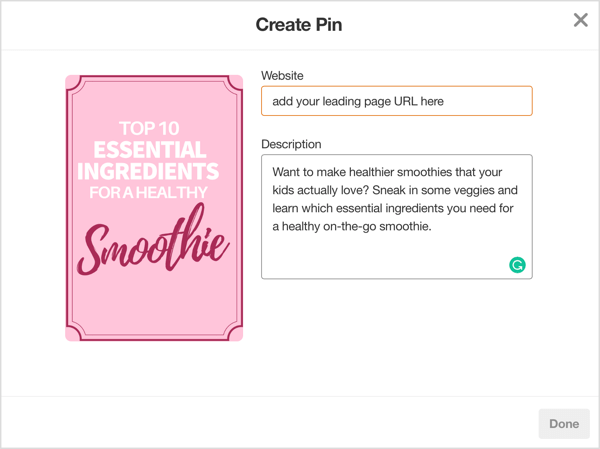Windows 10 Tip: Temukan Kata Sandi Jaringan Wi-Fi Anda
Microsoft Windows 10 / / March 18, 2020
Jika Anda menjalankan Windows 10 di laptop Anda, kadang-kadang Anda mungkin perlu menghubungkan perangkat lain atau menemukan kata sandi jaringan lainnya. Begini caranya.
Jika Anda menjalankan Windows 10 di laptop Anda, kadang-kadang Anda mungkin perlu menghubungkan perangkat lain atau memberi kolega kata sandi sehingga mereka bisa masuk ke jaringan.
Berikut cara menemukan kata sandi untuk jaringan yang saat ini Anda gunakan atau jaringan nirkabel yang telah terhubung dengan PC Anda sebelumnya.
Tip: Jika Anda masih menjalankan Windows 7 di laptop Anda dan perlu menemukan kata sandi Wi-Fi, baca artikel kami: Cara Memulihkan Kata Sandi Wi-Fi yang Terlupakan di Windows 7
Tidak seperti Windows 7, di Windows 10 ketika Anda mengklik ikon Wi-Fi di baki sistem Anda akan melihat daftar jaringan yang tersedia, tetapi Anda tidak dapat memilih propertinya.
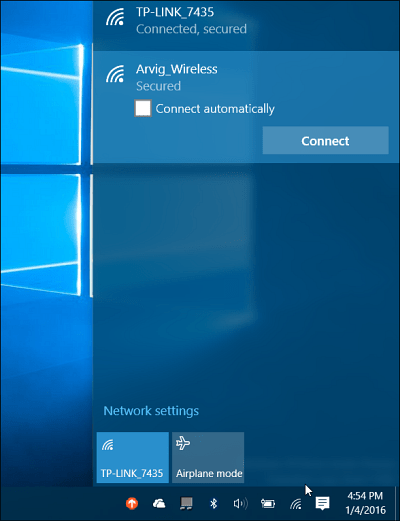
Temukan Kata Sandi Jaringan Wi-Fi Anda yang Terkoneksi Dengan Anda
Untuk menemukan kata sandi jaringan, buka Pengaturan> Jaringan & Internet lalu pilih Jaringan dan Pusat Berbagi di daftar Pengaturan Terkait.
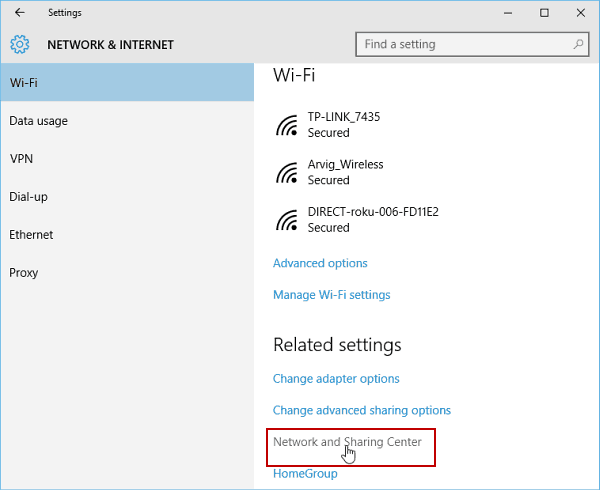
Sebagai alternatif, Anda dapat mengklik kanan ikon Wi-Fi pada baki sistem di sudut kanan bawah dan pilih Buka Jaringan dan Pusat Berbagi.
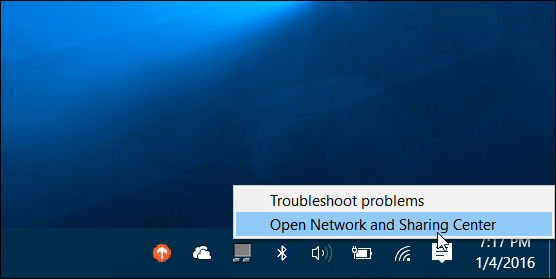
Kemudian ketika pusat berbagi terbuka, pilih jaringan PC Anda terhubung.
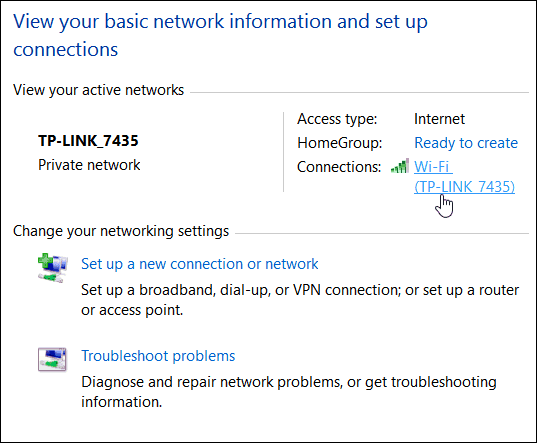
Selanjutnya, jendela Status Wi-Fi akan terbuka dan dari sana klik tombol Wireless Properties.
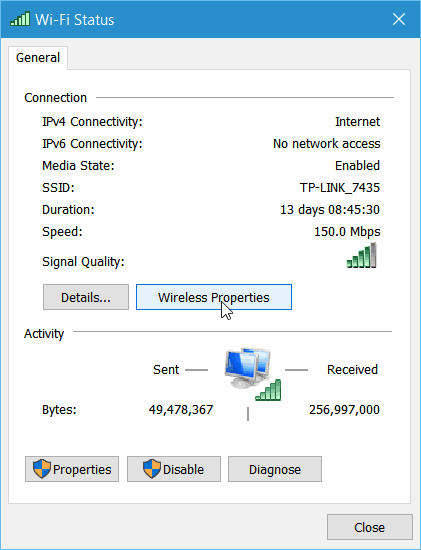
Sekarang di Properti Jaringan Nirkabel pilih tab Keamanan dan centang kotak untuk menampilkan karakter untuk mengungkapkan kata sandi.
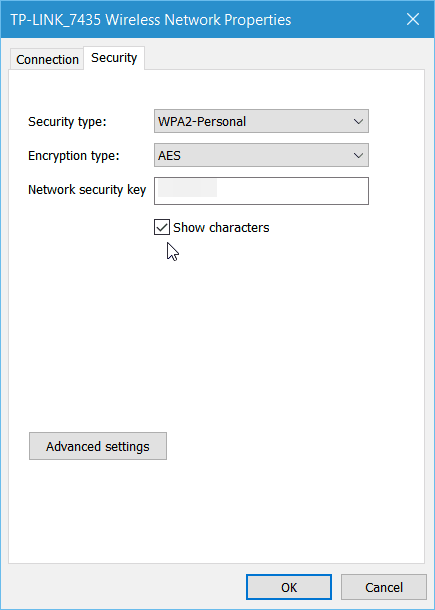
Mendapatkan kata sandi Wi-Fi lebih mudah dilakukan di Windows 7, tetapi ingat, bahwa Microsoft memperlakukan Windows 10 sebagai layanan, dan pembaruan di masa depan pasti akan datang. Jika proses ini berubah, kami akan membuat Anda terus diperbarui.
Lihat Kata Sandi Jaringan Wi-Fi Tersimpan
Jika Anda sering terpental selama hari kerja dan terhubung ke beberapa jaringan, kecuali jika Anda telah mengatur PC Anda untuk terhubung secara otomatis, cukup sulit untuk mengingat semua kata sandi. Dengan sedikit keajaiban baris perintah, Anda juga dapat menemukan kata sandi itu.
Pertama, buka command prompt sebagai admin dari menu akses cepat yang tersembunyi.
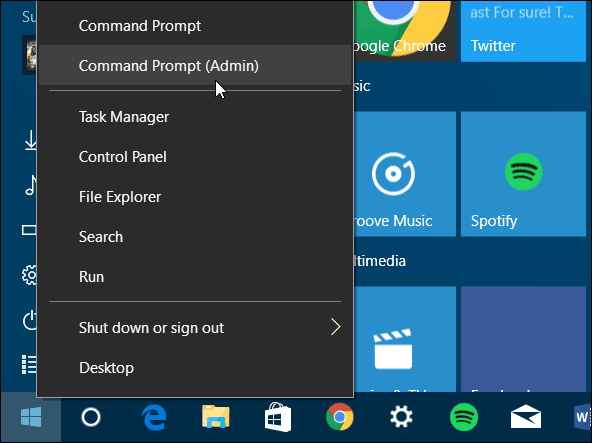
Ketika Command Prompt muncul Tipe:netsh wlan tampilkan profil
Tekan Enter dan itu akan memunculkan daftar jaringan yang Anda terhubung sebelumnya - di bawah bagian Profil Pengguna yang ditunjukkan di bawah ini.
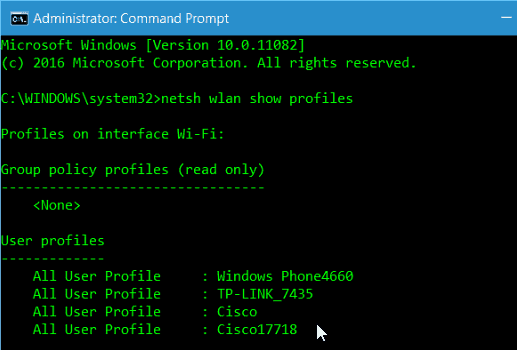
Tipe:netsh wlan tampilkan nama profil = Kunci Profil-Nama = hapus
Perhatikan bahwa "Profil-Nama" adalah jaringan mana pun dari daftar yang perlu Anda ketahui kata sandi.
Misalnya, pada tangkapan layar di bawah ini saya mengetik: netsh wlan tampilkan nama profil = TP-LINK_7435 kunci = jelas
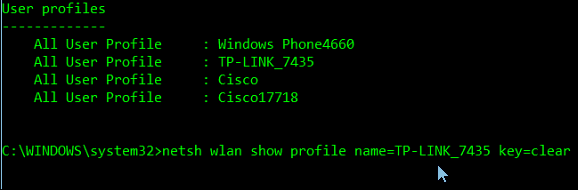
Gulirkan sedikit ke bawah dan di bawah bagian Pengaturan Keamanan Anda akan melihat kata sandi terdaftar sebagai Konten Utama.
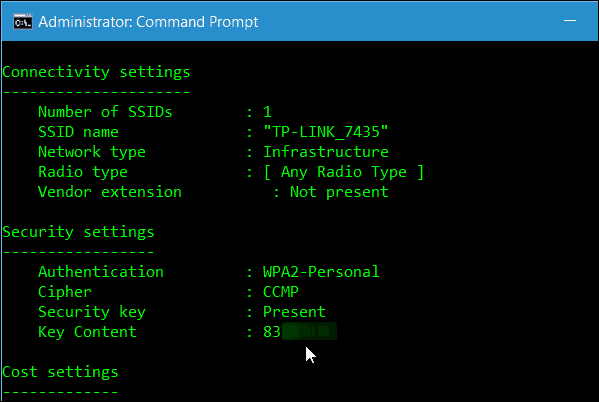
Kiat-kiat ini akan membantu Anda menemukan kata sandi Wi-Fi saat Anda membutuhkannya tanpa perlu menginstal utilitas pihak ketiga.
Jika Anda memiliki saran atau pertanyaan lain, beri tahu kami di bagian komentar di bawah ini atau bergabunglah dengan kami secara gratis Forum Windows 10 untuk diskusi mendalam tentang semua hal Windows 10.